在嵌入式系统开发的领域中,Keil4 是一款被广泛使用的集成开发环境(IDE),对于初学者来说,掌握如何在 Keil4 中新建工程是迈出成功的第一步,让我们深入探讨一下“keil4 怎么新建工程”这个热门话题。
打开 Keil4 软件,您会看到一个简洁而直观的界面,在菜单栏中,找到“Project”(项目)选项,点击它会弹出一个下拉菜单,在这个菜单中选择“New μVision Project”(新建 μVision 项目),您需要为您的工程选择一个合适的保存位置,并为其命名,注意,工程名称最好具有明确的含义,以便于后续的管理和识别。
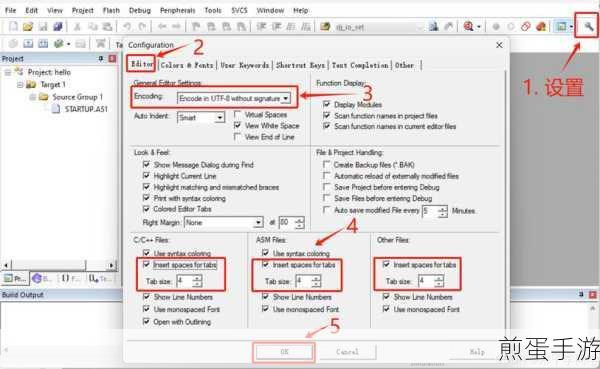
在为工程命名并选择保存位置后,Keil4 会弹出一个“Select Device for Target”(为目标选择设备)的对话框,这里您需要根据您所使用的芯片型号进行选择,Keil4 支持众多的芯片类型,如果您不确定您的芯片型号,可以查看芯片的数据手册或者咨询相关的技术支持人员。
选择好芯片型号后,点击“OK”按钮,Keil4 会为您创建一个基本的工程框架,您需要在工程中添加源文件,在左侧的“Project”(项目)窗口中,右键点击“Source Group 1”(源文件组 1),选择“Add New Item to Group 'Source Group 1'”(向源文件组 1 添加新项目),在弹出的对话框中,您可以选择添加 C 语言文件(.c)或者汇编语言文件(.asm)等。
添加完源文件后,您就可以开始编写代码了,Keil4 提供了强大的代码编辑功能,包括语法高亮、自动缩进、代码提示等,能够大大提高您的编程效率。
在编写代码的过程中,您还需要进行一些必要的配置,例如设置编译选项、调试选项等,这些配置可以在“Options for Target”(目标选项)中进行。
当您完成代码编写和配置后,就可以点击“Build”(编译)按钮进行编译,如果编译过程中没有出现错误,那么恭喜您,您已经成功新建了一个 Keil4 工程!
新建 Keil4 工程虽然看起来步骤较多,但只要您按照上述步骤一步一步进行操作,相信您很快就能熟练掌握,希望这篇关于“keil4 怎么新建工程”的教程能够对您有所帮助,让您在嵌入式开发的道路上越走越远!







